
“No me llegan las notificaciones de Gmail”, seguramente has tenido este problema en más de una ocasión. Por este motivo, te vamos a dar las soluciones más efectivas del momento. No tienes que ser un profesional, sino simplemente seguir todos los consejos que te daremos desde nuestro portal.
Son muchas las personas que mencionan tener este fallo en sus móviles. Pues bien, los problemas con esta plataforma se relacionan con otros inconvenientes en el teléfono móvil. Hay varias circunstancias, y cada una se solventa de manera diferente.
Por lo tanto, hay que conocer exactamente de dónde se origina el problema para atacarlo desde la raíz. En caso contrario, posiblemente no soluciones la falla y, en caso de que lo hagas, puede que vuelva a aparecer.
A continuación, vamos a analizar 5 situaciones que causan uno que otro problema con notificaciones de Gmail en Android. Entonces, anota estos detalles para que encuentres la respuesta que estás buscando.
Aplicación mal configurada
Aunque no lo creas, en algunas ocasiones los problemas generados con las notificaciones de Gmail se deben a una mala configuración. Así es, algo tan sencillo se convierte en una terrible molestia. Es probable que se deba a una actualización del sistema, o que simplemente haya dejado de funcionar.
Si deseas estar al tanto de tu correo electrónico, al igual que novedades de la plataforma, hay que hacer una configuración precisa.
Pasos a seguir
En primer lugar, debes abrir la aplicación Gmail, la cual seguramente tengas en el escritorio del móvil. Tras esto, pulsa en el botón de menú, que se caracteriza por tener tres líneas horizontales. Se ubica en la parte izquierda y superior de la pantalla del móvil.
Ve a la sección de configuración y posteriormente en la parte que dice Cuenta Gmail. Es allí donde tienes el problema, y en ese mismo lugar vamos a atacar el inconveniente.
Pulsa en Notificaciones, elige Todos y luego ve a la sección de Notificaciones de recibidos. Ahora pulsa en Notificar sobre cada mensaje y asegúrate de sincronizar Gmail, esta vez en la sección de uso de datos.
Con esto vas a lograr cómo activar las notificaciones de Gmail en Android.
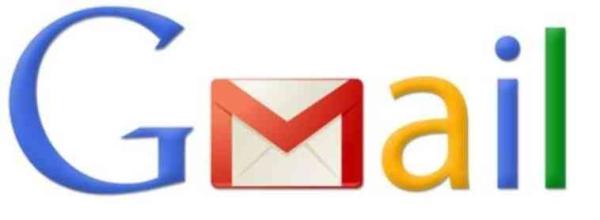
Mucha memoria caché
La memoria caché genera distintos problemas en muchas aplicaciones, y no hay excepción con el correo electrónico. A veces el mal desempeño de esta memoria en algunos terminales hace que las apps no funcionen adecuadamente. De hecho, en varios móviles de gama alta y de buenas prestaciones también origina inconvenientes.
Cuando la memoria caché posee un número alto, es probable que impida la llegada de notificaciones. Entonces, si no recibes los correos de Gmail, puede que la memoria caché esté jugando en contra.
Afortunadamente, la solución es muy sencilla.
Pasos a seguir
Hay que limpiar la memoria caché, tanto del dispositivo como de la aplicación como tal. Todo es tan fácil como ir a la sección de configuración en tu teléfono móvil. Entra en la sección de aplicaciones y busca la app de Gmail, la cual debes seleccionar.
Posteriormente, toca en almacenamiento y pulsa en la opción borrar memoria caché. Con esto se van a eliminar todos los datos en segundo plano de la app, y quedará libre. Finalmente, aplica el mismo procedimiento en las aplicaciones de redes sociales y mensajería.
Notificaciones bloqueadas
Si las notificaciones de tus correos no te llegan, puede que la causa sea un bloqueo de las notificaciones. Es posible que, por error, hayas bloqueado esta sección de Gmail en tu teléfono. Nuevamente, mencionamos que algunas actualizaciones, ya sean del terminal o de la app, realizan cambios sin preguntar.
Al igual que en el caso anterior, la solución es sumamente sencilla y no te va a llevar más de un par de minutos.
Pasos a seguir
Para comenzar, dirígete a la sección de configuración de un teléfono móvil y otra vez al apartado de aplicaciones. Ya sabes cuál es el objetivo, la app de Gmail, en la que debes presionar. Ve a la sección de notificaciones y asegúrate de que la opción Bloquear todos este desactivada.
Hay personas que realicen este procedimiento, pero aun así siguen teniendo ciertos problemas. Asegúrate de revisar que no has activado la opción de “no molestar” en el móvil, pues si está activada tampoco recibirás las notificaciones.
Si deseas recibir notificaciones para verlas cuando tengas la oportunidad, activa la opción Anular no molestar. De esta manera, te seguirán llegando las notificaciones sin ningún problema.
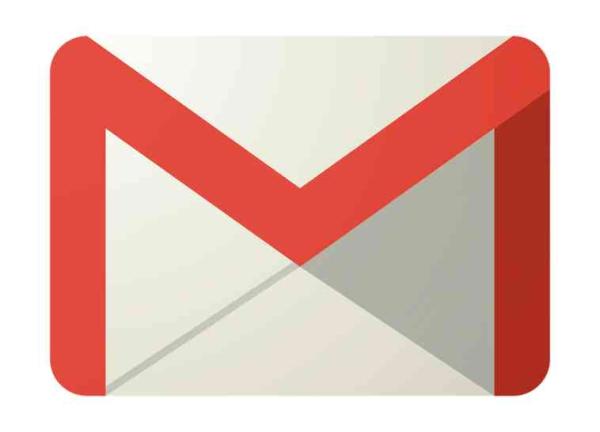
Modo ahorro de batería
Android es uno de los sistemas operativos más completos e inteligentes del mercado. Una de sus funciones es la de limitar ciertas aplicaciones cuando entra en modo de ahorro de energía automáticamente.
Cuando la carga del terminal está a punto de agotarse, el ahorro de batería se activa para que las aplicaciones no consuman al máximo la carga del teléfono. Hay momentos donde se bloquean algunas funciones que son necesarias, incluso con batería baja.
La optimización del sistema operativo bloquea en algunas ocasiones las notificaciones de Gmail.
Pasos a seguir
Ya sabes dónde está la sección de configuración, así que ve a allí y accede al apartado de batería. Pulsa en la sección ahorro de batería y desactivar esta característica. El ahorro de batería impide que los datos en segundo plano se ejecuten, al igual que la sincronización.
Hay algunos dispositivos que permiten modificar los parámetros de ahorro de batería. Si este es tu caso, podrás añadir la excepción de Gmail y usar tanto el ahorro de batería como las notificaciones.
Elimina las restricciones
El último problema con notificaciones de Gmail en Android que analizaremos son las restricciones. No las debes confundir con el bloqueo de notificaciones. Son términos parecidos, pero que, en la práctica, resultan diferentes.
De hecho, se ubican en partes distintas de la configuración del teléfono móvil. La restricción consiste en que Android no deja utilizar datos en segundo plano en una aplicación. En consecuencia, tampoco podrás tener acceso a internet, lo que evita la sincronización y las notificaciones.
Justo como en los problemas anteriores, la solución es rápida, sencilla y muy eficaz.
Pasos a seguir
Abre la aplicación de configuración. Ve a la sección de aplicaciones, pulsando otra vez en la app de Gmail. En esta ocasión, hay que dirigirse al apartado Uso de datos, que se relaciona con los megabytes usados en internet.
Debes activar dos opciones, consistiendo en Uso de datos sin restricción y Datos de fondo. Cuando estás en casa conectado a la red WiFi, la notificación te llegará inmediatamente. Sin embargo, si has salido a la calle, es posible que esta opción esté desactivada y no te hayas dado cuenta.
Al fin y al cabo, el sistema operativo Android siempre busca ahorrar en todos los medios, ya sea en datos, saldo, batería, entre otros.
Esperamos que alguna de estas sugerencias haya sido práctica para ti y que te ayude a solucionar el inconveniente. Hasta es posible que tengas que utilizar varias de ellas, así que no dejes de verificar una por una. Por consiguiente, podrás tener un acceso total a todas las funciones de Gmail.
Si quieres seguir aprendiendo más trucos sobre teléfonos móviles, consolas de videojuegos, ordenadores y tecnología, visita este portal. Constantemente ofrecemos nuevo contenido para todos nuestros seguidores.
Si deseas leer más artículos parecidos a Por qué no me llegan las notificaciones de Gmail y cómo solucionarlo, te recomendamos que entres en nuestra categoría de Navegadores.